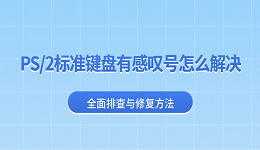在日常使用电脑的过程中,很多用户会遇到C盘空间不足的问题,尤其是在长时间安装软件、更新系统或缓存文件积累后,C盘常常提示“磁盘空间不足”。而与此同时,D盘等其他分区可能还有较多的剩余空间。这时,许多人就会考虑将D盘的部分空间划分给C盘。那么,该如何安全、有效地完成这个操作呢?本文将为你详细介绍步骤和注意事项。

一、操作原理
硬盘的分区并不是固定不变的,它可以通过系统自带的磁盘管理工具或第三方分区软件进行调整。将D盘空间分给C盘的原理,是先“压缩”D盘释放出一块未分配的空间,再将这块未分配空间“扩展”到C盘,从而实现C盘扩容。
二、使用Windows自带工具操作步骤
以Windows 10/11系统为例,以下是具体步骤:
1. 备份重要数据:任何涉及磁盘分区的操作都存在风险。为防止意外操作导致数据丢失,建议事先将重要文件备份到U盘、移动硬盘或云盘中。
2. 打开磁盘管理工具:在“开始”菜单中搜索“磁盘管理”或按下快捷键 `Win + X`,选择“磁盘管理”即可打开。
3. 压缩D盘:在磁盘管理窗口中,找到D盘,右键点击选择“压缩卷”。系统会扫描可用空间,并允许你输入想要压缩的容量(单位是MB)。比如你想分10GB给C盘,就输入10240(MB),然后点击“压缩”。完成后,你会看到一个“未分配”的黑色区域出现在D盘后面。
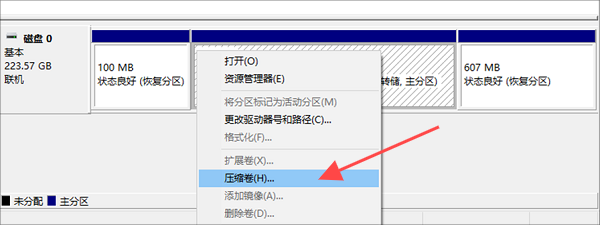
4. 扩展C盘:接下来,右键点击C盘,选择“扩展卷”。如果未分配空间正好就在C盘后面(即C盘与未分配空间相邻),系统会自动识别这块空间。根据提示完成扩展向导,即可将未分配空间添加到C盘中。
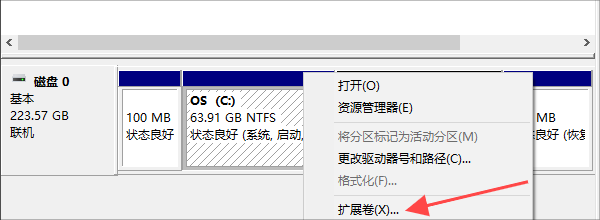
三、使用第三方分区软件(如百贝C盘助手)
百贝C盘助手是一款专门设计用于解决C盘空间不足问题的软件,支持灵活调整分区且操作简单,是许多朋友的首选。操作步骤如下:
1. 点击此处按钮下载“百贝C盘助手”软件。

 好评率97%
好评率97%  下载次数:1326666
下载次数:1326666 2. 打开软件后点击“空间扩容”,再选择需要扩充的磁盘。
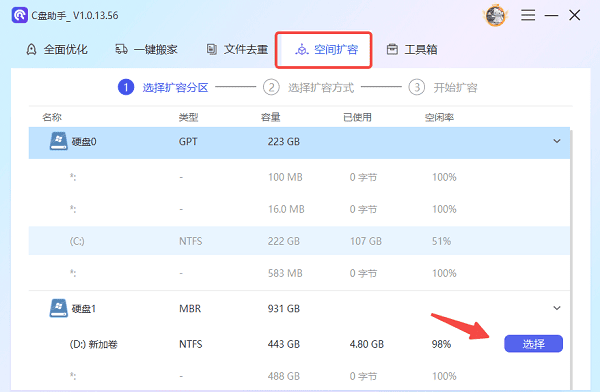
3. 选择“从其他空间移动空余的容量进D盘”,再拖动分区间的“||”来调整空间分配,再点击“下一步”。
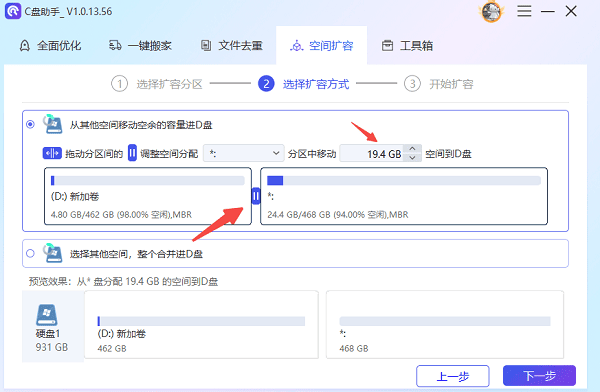
4. 然后点击“执行”并重启电脑,等待调整完成。

注意:此操作有数据丢失或无法进入系统的风险,请务必提前备份重要文件!

四、移动C盘文件到D盘
除了使用“空间扩容”的方法,还能将大文件迁移到D盘,从而释放C盘空间。
1. 打开百贝C盘助手,点击进入一键搬家,软件会自动扫描C盘中安装的所有程序。
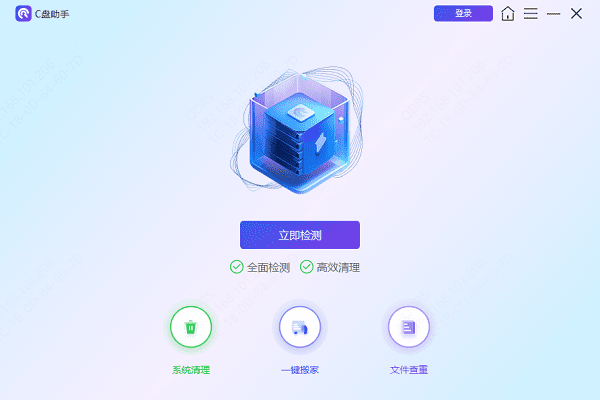
2. 勾选需要迁移的文件,在目标磁盘中选择D盘或其他非系统盘作为迁移位置。

3. 点击右上方的“一键搬家”按钮,等待软件完成操作。迁移过程中,百贝C盘助手会自动调整相关配置,确保软件迁移后能够正常运行。
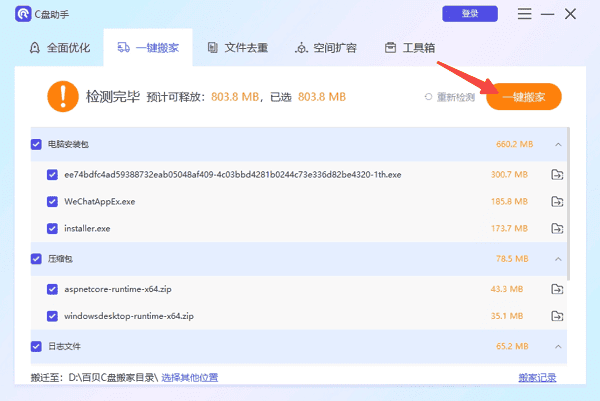
五、注意事项
1. 保持电源稳定:在操作分区时不要强行断电或重启,否则可能导致系统无法启动。
2. 确保操作正确:一旦误删或格式化了错误分区,数据可能无法恢复。
3. 系统保护分区勿动:某些隐藏分区是系统恢复环境或启动引导的重要部分,不要轻易更改。
将D盘空间划给C盘是一个较为常见的操作,但也需要谨慎处理。在操作之前做好数据备份,并严格按照步骤执行,便可顺利完成分区调整,缓解C盘空间不足的问题,让系统运行更加顺畅。如果遇到网卡、显卡、蓝牙、声卡等驱动的相关问题,还可以下载“驱动人生”进行检测修复。